Windows XP memiliki beberapa cara untuk berbagi folder dan itu selalu sedikit membingungkan berurusan dengan izin NTFS dan izin Berbagi. Sekarang di Windows 7, itu lebih membingungkan! Ya, itu karena mereka sekarang memiliki Homegroup dan Anda dapat berbagi file dengan homegroup, yang terpisah dari berbagi dengan seluruh dunia.
Lagi pula, jika Anda berhasil mendapatkan folder bersama dan kemudian memutuskan untuk menghapusnya suatu hari, Anda mungkin telah memperhatikan ikon kunci yang aneh pada folder yang sebelumnya telah Anda bagikan. Ini terlihat seperti ini:
![]()
Saya menemukan ini benar-benar menjengkelkan karena tidak pernah ada masalah ini sebelumnya di Windows XP dan saya bahkan tidak tahu apa arti ikon kunci. Yang ingin saya lakukan adalah menghapus share, tidak mengunci folder. Setelah melakukan beberapa bacaan, saya belajar bahwa ketika Anda berbagi folder di Windows 7, folder tersebut tidak lagi mewarisi izin dari folder induk dan oleh karena itu ikon gembok muncul. Saya menemukan ini sangat membingungkan dan sesuatu yang saya pasti tidak akan tahu sendiri!
Sebelum saya masuk ke cara mengatur ulang izin pada folder sehingga ikon kunci menghilang, biarkan saya melihat bagaimana muncul di tempat pertama. Jika Anda tidak peduli, Anda dapat langsung beralih ke Ikon Hapus Kunci dari kepala Folder. Jika Anda mengklik kanan pada folder, Anda akan melihat opsi untuk Bagikan Dengan:
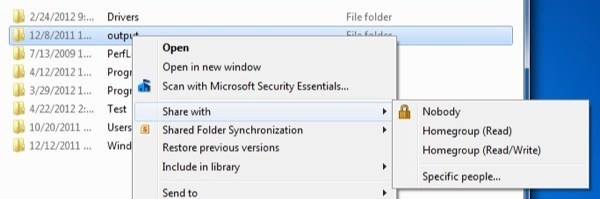
Jika Anda memilih Homegroup (Read) atau Homegroup (Baca / Tulis), maka folder Anda secara otomatis akan dibagi hanya dalam homegroup. Sekarang masalahnya terjadi ketika Anda mencoba menyingkirkan bagiannya. Tidak ada pilihan untuk hanya menghapus share! Sebaliknya, Anda harus memilih Tak seorang pun, yang seperti yang Anda lihat dari ikon, menambahkan ikon gembok besar ke folder.
Sekarang cara lain yang dapat Anda bagikan adalah dengan mengklik kanan pada folder dan pergi ke Properti. Jika Anda membuka tab Berbagi, Anda akan melihat dua opsi: Berbagi File dan Folder Jaringandan Berbagi Lanjutan.
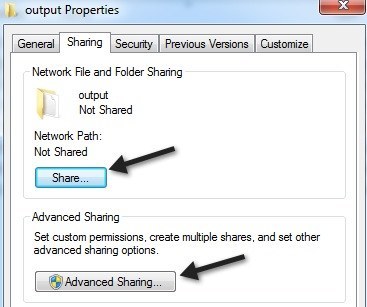
Mengeklik tombol Bagikandi bagian atas hampir sama dengan memilih Orang-Orang Tertentusaat memilih Bagikan dengandi tangkapan layar di atas yang ini.
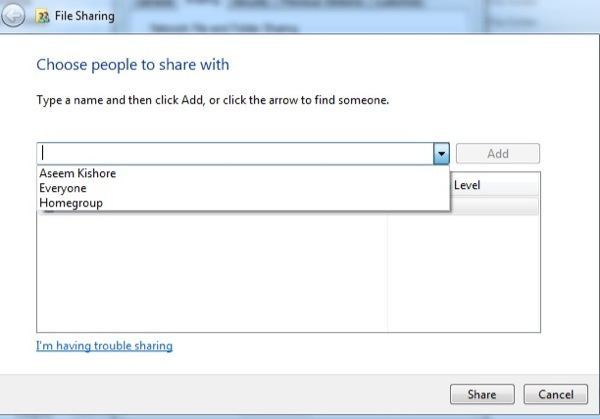
Anda dapat mengetikkan nama atau Anda dapat memilih dari Semua orang atau Homegroup. Sekali lagi, untuk menghapus pembagian, tidak ada opsi. Anda hanya perlu menghapus orang atau grup dari daftar kotak di bawah ini. Sekali lagi, saat Anda melakukan itu, ikon kunci muncul.
Opsi terakhir, untuk memilih Berbagi Lanjutandari tab Berbagi adalah satu-satunya metode yang tidak akan membuat Anda mengunci ikon. Klik pada Berbagi Lanjutan dan kemudian klik pada kotak centang Bagikan folder ini
.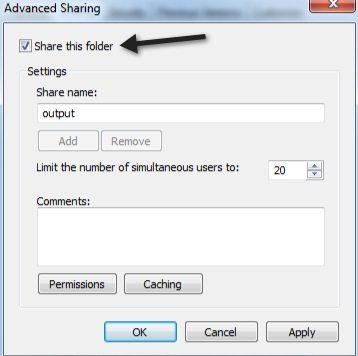
Sekarang jika Anda keluar dan keluar kembali ke dialog yang sama dan hapus centang pada kotak, ikon kunci tidak muncul di atas folder! Yay! Jadi jika Anda tidak perlu khawatir tentang ikon kunci sama sekali, Anda harus berbagi folder menggunakan Berbagi Lanjutan. Lagi pula, jika Anda sudah memiliki ikon kunci, bagaimana Anda menyingkirkannya?
Hapus Kunci Ikon dari Folder
Sekarang untuk mendapatkan izin kembali seperti semula sebelum Anda membagikan folder, Anda harus mengeklik kanan pada folder dan memilih Properti. Maka Anda perlu mengklik tab Keamanan. Ya tab Keamanan, bukan tab Berbagi.
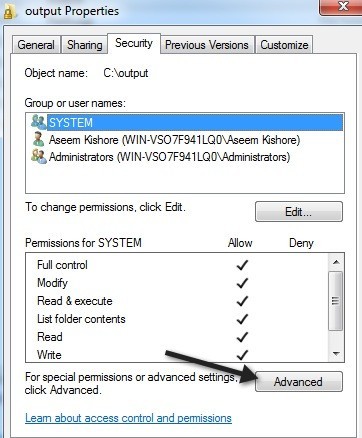
Kemudian, Anda perlu untuk mengklik tombol Advanceddan mengklik Ubah Izin.
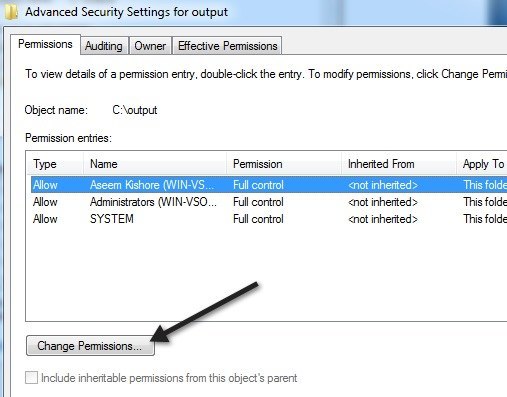
Selanjutnya, Anda perlu mencentang kotak yang mengatakan Sertakan izin yang diwariskandari orang tua objek ini.
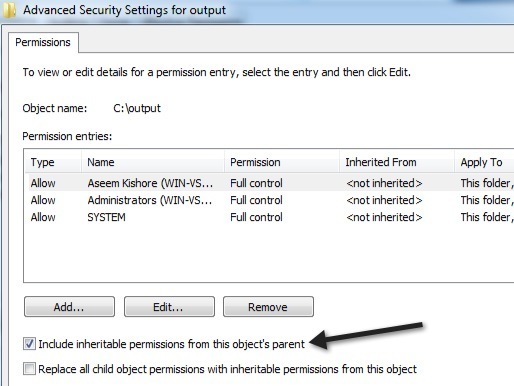
Kemudian, Anda perlu klik OKtiga kali untuk kembali ke antarmuka Explorer utama. Anda akan melihat bahwa ikon kunci di folder sekarang hilang. Namun, Anda belum selesai. Sekarang Anda perlu kembali ke dialog yang sama lagi - klik kanan, pilih Properti, klik tab Keamanan, klik pada Lanjutan, dan klik Ubah Izin. Sekarang yang perlu Anda lakukan adalah menghapus apa pun yang mengatakan & lt; tidak mewarisi & gt;di bawah kolom Warisan Dari.
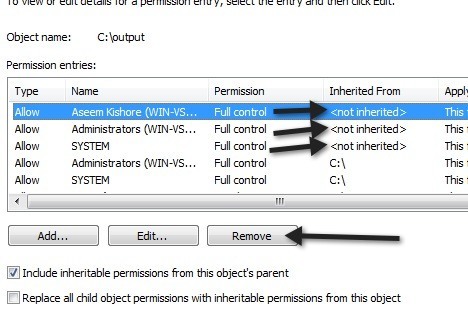
Pilih baris dan kemudian klik tombol Hapus. Hanya singkirkan baris yang memiliki tidak diwarisiterdaftar. Hanya itu saja. Sekarang folder Anda akan memiliki izin normal sebelum Anda membagikannya dan ikon kunci akan hilang! Jenis proses yang rumit, tetapi itu Windows! Selamat menikmati!